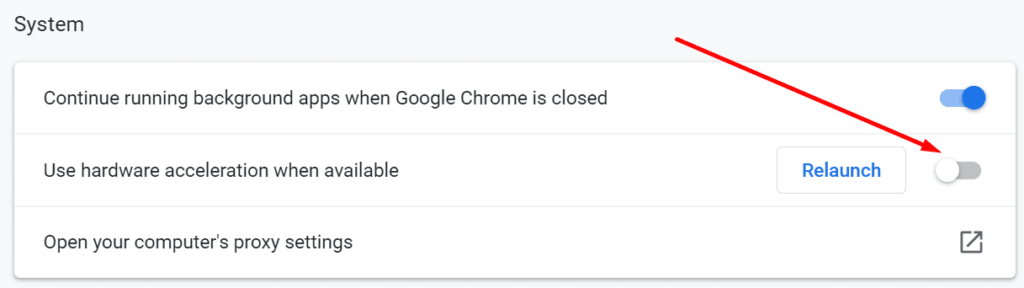¿Qué es más molesto que Google Sheets mostrando una hoja en blanco justo cuando necesitas ver y comprobar rápidamente un documento importante en el que estabas trabajando?
Bueno, si Google Sheets se quedó en blanco, tenemos una serie de soluciones que, con suerte, solucionarán este problema.
Cómo arreglar documentos en blanco de Google Sheets
1. Recarga la página
Comencemos con algunos métodos básicos de solución de problemas. Recargar la página varias veces puede ayudarte a deshacerte de esos documentos en blanco. Cierre sesión en su cuenta de Google, actualice el navegador, luego inicie sesión nuevamente y verifique si el problema desapareció. También puedes intentar abrir el documento problemático en otro dispositivo para ver si funciona.
2. Actualiza tu navegador
El siguiente en la lista es asegurarse de estar utilizando la última versión del navegador. Si utiliza versiones de navegador obsoletas, podría provocar muchos problemas y un comportamiento inesperado del navegador.
3. Desactiva tus extensiones
Después de actualizar su navegador, es hora de desactivar sus extensiones. Aunque estos complementos son muy convenientes y le permiten mejorar las capacidades de su navegador, algunos de ellos pueden interferir con Google Sheets y otros sitios web que visita.
Continúe y deshabilite sus extensiones. configuraciones → Cables de extensión. Compruebe si Google Sheets todavía está vacío. Si deshabilitar sus extensiones solucionó el problema, intente identificar la extensión problemática volviendo a habilitar sus extensiones una por una.
Tenga en cuenta que los bloqueadores de anuncios y las extensiones de PDF a menudo pueden dañar su navegador.
4. Descargue o envíe por correo electrónico el documento en blanco.
Lo que es aún más molesto cuando Google Sheets muestra documentos en blanco es que no hay historial de versiones. Puedes intentar recuperar tus documentos descargando la copia en blanco como un documento de Excel, por ejemplo. También puedes intentar enviarlo por correo electrónico a otra cuenta o compartirlo a través de un enlace. De esta manera, al menos podrás intentar recuperar el documento problemático para evitar perder tus datos.
5. Utilice Google Drive
Otros usuarios han confirmado que abrieron con éxito documentos en blanco en Google Drive.
Guarde el archivo en blanco en formato Excel (xls) en su escritorio y luego cárguelo en Google Drive.
Si es posible, inicia la aplicación Drive en tu teléfono. Luego haga clic en los tres puntos para abrir el menú y seleccione Modo de compatibilidad con Office.
Guarde el archivo como Google Sheets y ahora debería poder ver la hoja de cálculo. Compruebe si esta solución funcionó para usted.
6. Deshabilite la aceleración de hardware
Si sus documentos de Google Sheets están en blanco, este problema también puede deberse a controladores de gráficos defectuosos o configuraciones de controladores de gráficos incompatibles.
Puede solucionar este problema desactivando la aceleración de hardware en Chrome yendo a configuraciones → Sistema → desmarque la opción Utilice aceleración de hardware si está disponible.
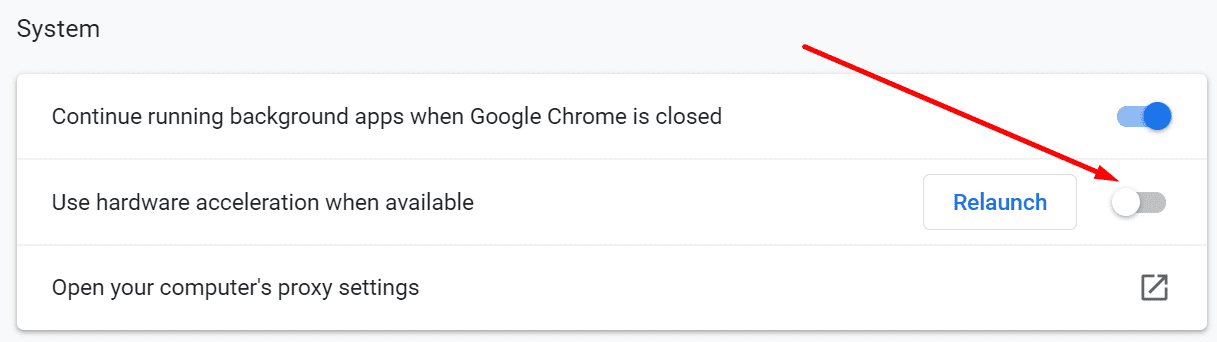
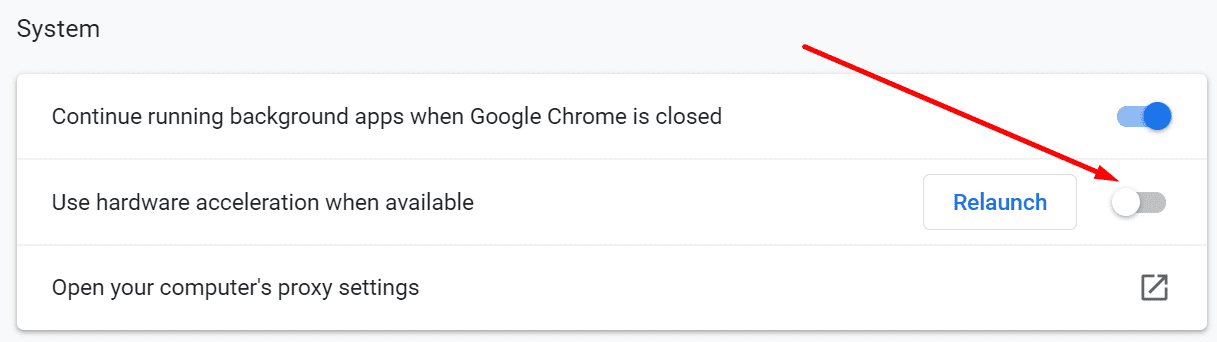
No dude en actualizar sus controladores de gráficos si está utilizando versiones desactualizadas.
Conclusión
Si sus documentos de Google Sheets están en blanco, este problema puede deberse a versiones obsoletas del navegador, controladores de tarjeta gráfica obsoletos o la opción de aceleración de hardware de su navegador. Asegúrese de que su navegador y sus controladores estén actualizados y desactive la aceleración de hardware.
Como solución adicional, puede descargar los archivos en blanco como archivos de Excel y luego abrirlos en Google Drive.